圖片是不是做不了出血呢?很多時候因為各種原因公司只留下一張JPG/PNG,根據經驗大多數圖片檔案都不含有出血。今天教大家用圖片做出血位,並且會教大家檢查圖片是不是適合用於印刷。
圖片清晰度/完整度
圖片在印刷前第一件必需要做的事是檢查圖片的清晰度,圖片是不是滿足到我們的要求。內容是不是完整,有沒有任何位置是有所欠缺的。用於印刷中的圖片,在印刷尺寸的情況下,清晰度最小要達到300PDI。如果圖片的清晰度低於300 DPI,印刷成品會朦。
檢查方法
- 用AI去檢查:直接把文件放入AI中,把圖片縮成你需要印刷的尺寸,再查看圖片的DPI是多少。如果縮成印刷1尺寸後,AI中顯示圖片是300 DPI或以上,那就證明該圖片可用於印刷。
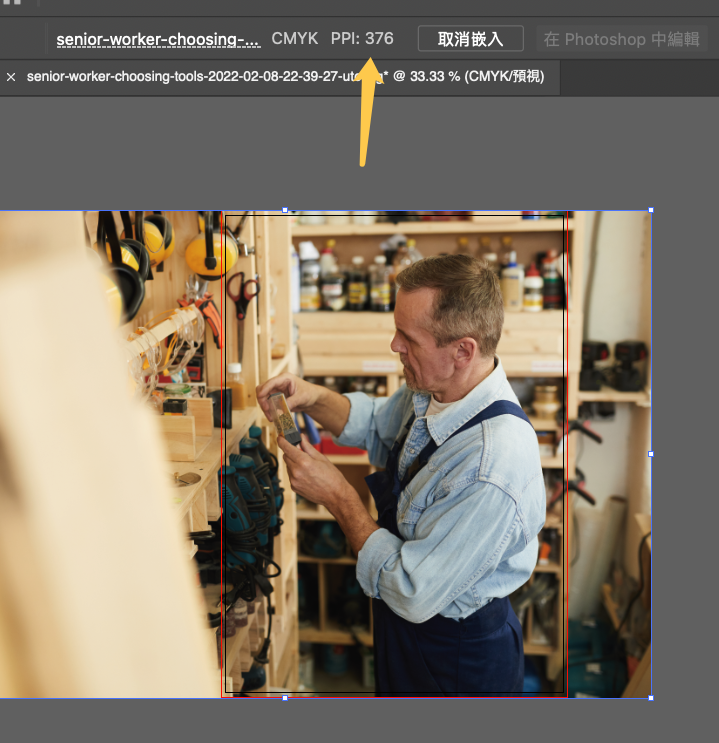
- 查看文件像素:可以透過檔案詳情 (WINDOW系統) / 取得資訊 (MAC系統) 中的尺寸中看到圖片的象素,其單位是px。得到象素後,我們可以透過 Image resolution checker – dpi pixel mm converter 去查看圖片是不是足夠清楚。如果圖片的象素是6720x4480px,印刷需求DPI是300的情況下,根據網站可以得知最大印刷尺寸為569×379.3mm。
網址:https://presspdf.com/en/dpi-pixel-mm-converting
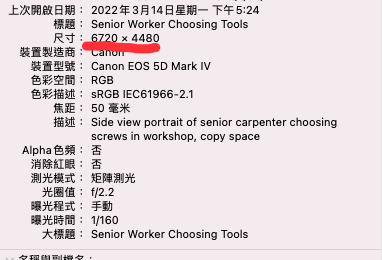
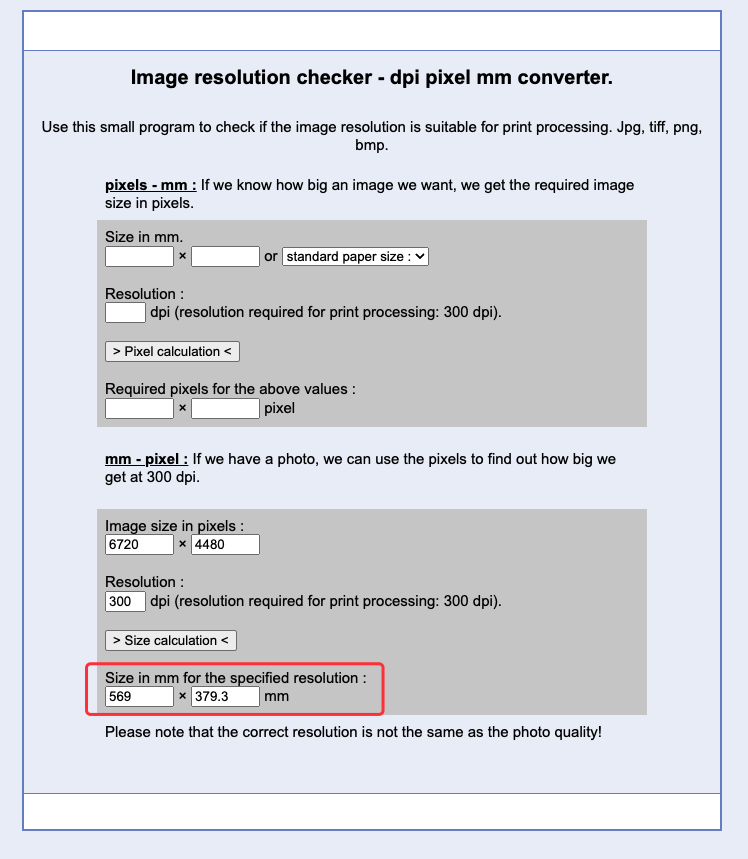
利用AI為圖片製作出血位
直接放大法
最簡單粗暴的方法就是直接把圖片放大至出血位,記住圖片必需要等比放大,否則圖片會變形。另外,也要注意圖片放大後是不是在300dpi或以上。如我們需要印刷出210x297mm的海報,那麼我們就可以把高/闊 放大至303mm / 297mm,注意放大後下左右四邊位的出血位都需要被覆蓋,如下圖。但這個做法會影響圖片排版。

利用鏡射特性
由於直接放大法會到影響圖片排版及美觀性,什至有機會因放大而裁到圖片中重要的內容。此時我們就可以利用鏡射來製作較完美的出血位。最後再用遮色片來把需要的尺寸剪裁出來就可以了。

利用Canva為圖片製作出血位
知道並不是所有人都擁有AI等的專業軟件,那我們可以利用線上設計軟件 Canva 來製作出含有出血的印刷稿件。方法與AI 所便用的技倆差不多,都是直接把圖片拉大至出血位置。由於Canva中沒有圖像鏡射的功能,所以就只可以放大圖片至出血位。如之後canva有更新更多功能再與大家分享。
有關Canva設定出血位的方法,可以參考<卡片設計自己動手 利用線上工具設計可印刷的檔>,內容大同小異,相信聰明的你是能夠學會的。
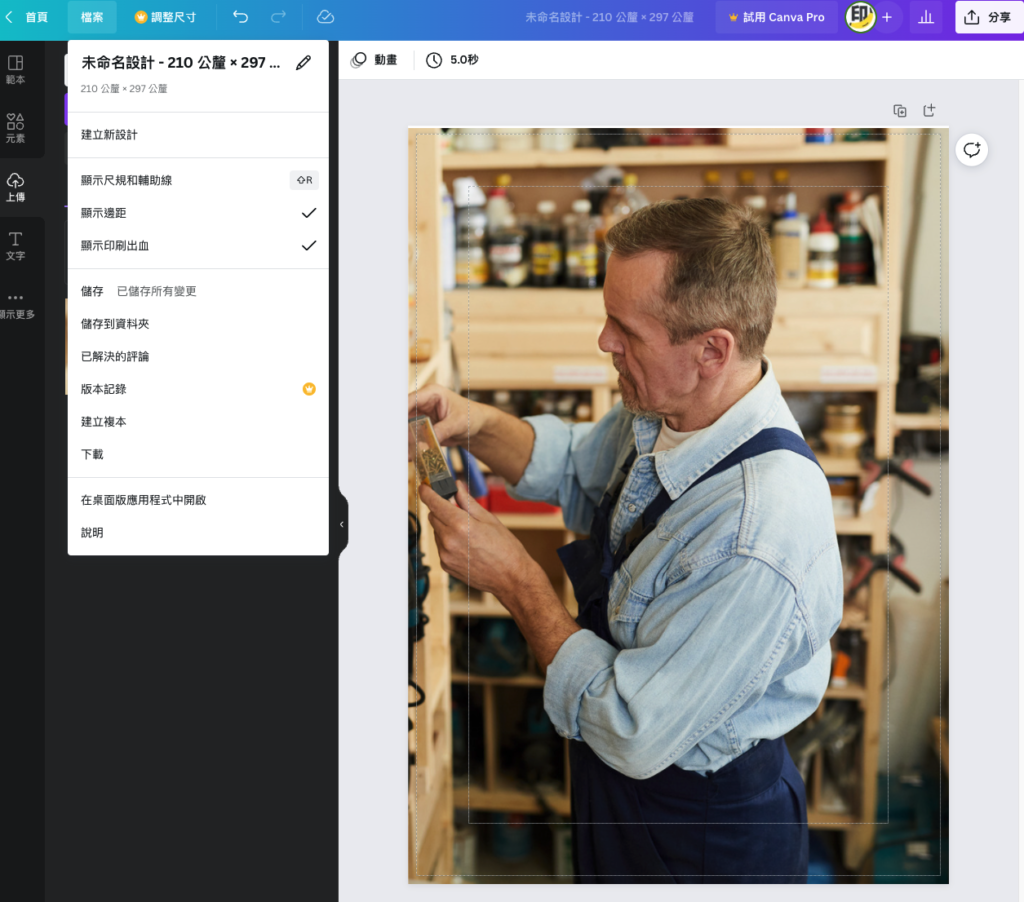
出血位很重要?
出血位是必要的嗎?就算是利用圖片做出血都需要花上數分鐘時間處理,出血位有那麼重要嗎?是的,出血位對印刷來說是極其重要。沒有出血位的幫助,機器在切成品時會因誤差而切出白邊。有白邊的成品是難以被接受的,所以印前必需先處理好出血位。 想了解更多有關出血位的內容,可以瀏覽印刷稿「出血位」設定沒有難度 多種軟件簡易教學。